
Ajouter la quantité à stocker & Retirer la quantité en stock
Dans l’assistant de planification, vous pouvez indiquer qu’une partie de la quantité produite soit mise en stock pour pouvoir l’utiliser pour une commande ultérieure. Vous pouvez ainsi produire à l’avance la couverture d’une brochure pour de ne plus avoir à l’imprimer par la suite.
Procédure
1.La commande A va servir à pré-produire la quantité requise et à la mettre en stock.
2.La commande B va servir à sortir la quantité du stock.
Si la commande B est un travail répétitif de A, la quantité à mettre en stock sera automatiquement détectée et pourra être prélevée. Si la commande B n’est pas un travail répétitif de A, vous pourrez prélever une quantité quelconque. Etant donné l’absence de feedback, il faut tout d’abord autoriser cette fonction dans les préférences (« Administration > Préférences > Tous les utilisateurs > Assistant de planification »).
Marche à suivre (exemple) : Pré-produire une couverture pour une brochure et la sortir du stock avec le travail répétitif
Etape 1 : avec la commande A, produire la quantité voulue et la mettre en stock
Avec la commande A, produisez la couverture et mettez-la en stock.
1.Ouvrez la commande A.
2.Accédez à l’assistant de planification via « Impression > Planification ».
3.Allez à l’étape de planification « Façonnage ».
La coupe des feuilles s’effectuant ici, c’est ici aussi que vous disposez des feuilles imprimées pour les mettre en stock.

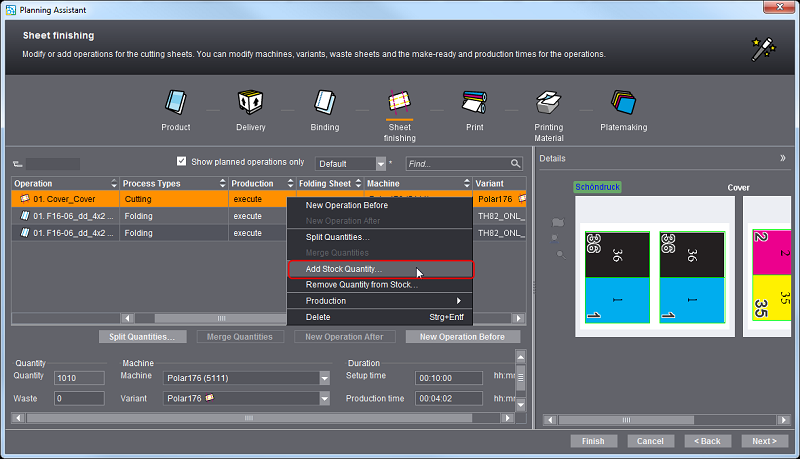
4.Sélectionnez l’opération correspondant à la couverture puis cliquez sur la commande « Ajouter la quantité à stocker... » du menu contextuel.
La boîte de dialogue « Mettre en stock » s’affiche.

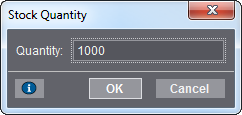
5.Entrez la quantité à mettre en stock (p. ex. 1000).
6.Cliquez sur « OK ».
Une nouvelle opération se crée automatiquement pour réaliser la mise en stock.

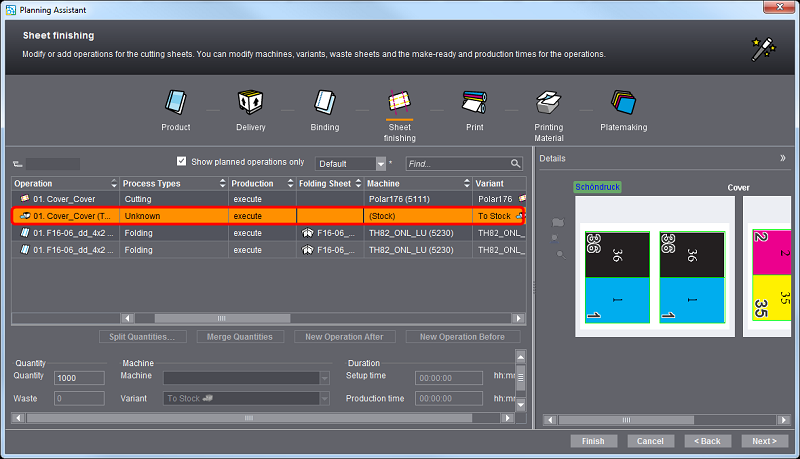
Cette opération apparaît également dans la chaîne de production, sous « En traitement ». Il s’agit de l’opération « Stock_ToStock ».
Toutes les étapes nécessaires à la mise en stock sont ainsi terminées.
Etape 2 : avec la commande B, sortez du stock la quantité souhaitée
Avec la commande B, prélevez la quantité mise en stock avec la commande A.
1.Pour ce faire, créez une nouvelle commande B.
Pour que la quantité à mettre en stock soit automatiquement détectée, la commande B doit être un travail répétitif de A. Voir Comment créer une remise sous presse et importer les don-nées de la commande initiale ?. Si ce n’est pas le cas, vous pouvez saisir une quantité quelconque.
2.Lorsque la commande est ouverte, basculez dans l’assistant de planification via l’étape « Impression > Planification ».
3.Allez à l’étape de planification « Impression ».
4.Choisissez l’opération pour laquelle vous souhaitez effectuer une sortie de stock.

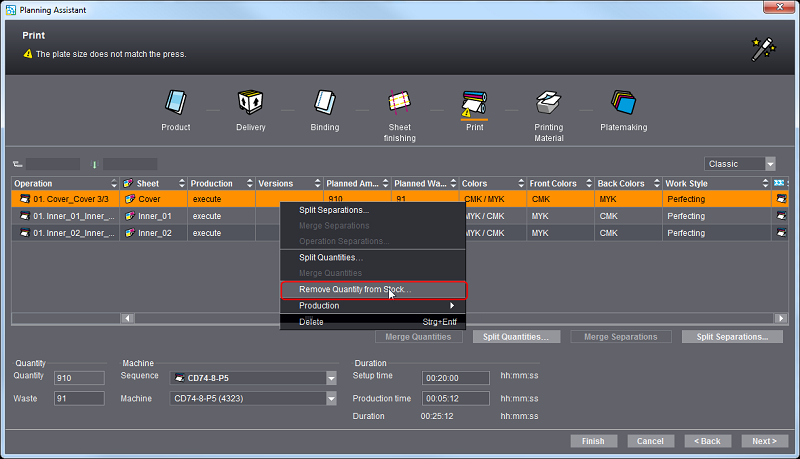
5.Choisissez la commande « Retirer la quantité en stock... » du menu contextuel.
La boîte de dialogue « Ajouter la quantité en stock » s’affiche.

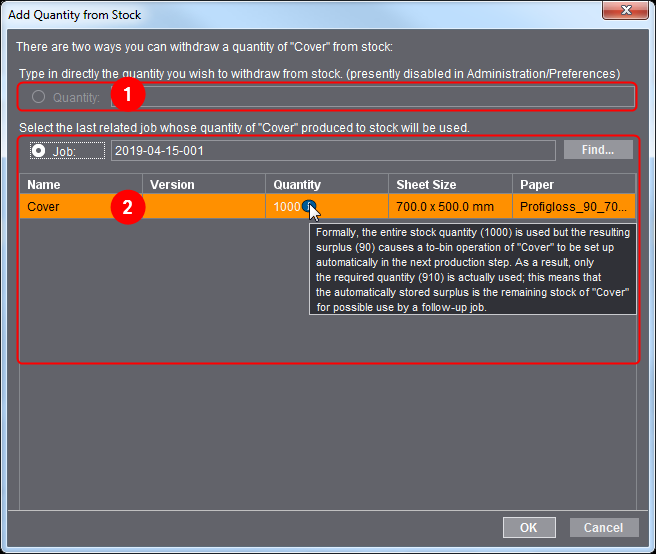
6.Choisissez la quantité voulue ou saisissez une quantité quelconque.
Via « Quantité » (1) vous pouvez prélever une quantité quelconque du stock. Via « Commande » (2) vous pouvez prélever la quantité à mettre en stock provenant d’une commande précédente.
Dans notre exemple, nous prélevons la quantité depuis la commande précédente.
7.Cliquez sur « OK ».
Une nouvelle opération sera automatiquement créée pour effectuer la sortie de stock. Cette opération apparaît également dans la chaîne de production, sous « En traitement ». Il s’agit de l’opération « Stock_FromStock ».
De plus, dans notre exemple, une nouvelle opération supplémentaire se crée pour mettre en stock la quantité restante.
La sortie de stock est ainsi terminée.